一般情况下微软只要推出系统的更新升级,微软系统就会自动进行更新升级,不过有些时候windows系统的自动更新会造成一些软件无法使用,这不小编的win8系统只要一升级ie浏览器就无法打开,这是怎么回事呢,为什么ie浏览器打不开了,win8系统一升级就无法打开ie浏览器怎么办,下面小编就给大家带来详细的介绍。
方法一
1、返回到win8系统的传统桌面位置,之后,咱们同时按下win8电脑键盘上的win+R快捷键打开电脑的运行窗口,在打开的运行窗口中,输入cmd并单击回车;
2、在打开的命令提示符窗口,输入netsh winsock reset并单击回车;
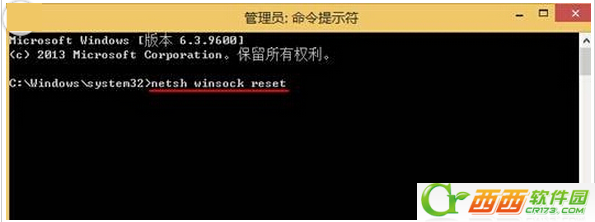
3、win8系统会自行根据命令运行,等待运行完毕之后,重启一下自己的win8系统就可以了
方法二
清除IE缓存
1. 打开IE浏览器→点击【工具】→ 【Internet 选项】→【删除】:

2. 勾选所有选项→点击【确定】→ 在确认窗口中点击【确定】(如使用其他浏览器,请用类似方法清除浏览器缓存)
方法三
修复注册表
1. 点击【开始】菜单→在搜索框中输入"regedit"→按键盘enter键:
2. 定位到HKEY_ROOTIE.HTTPshell ,双击打开右侧【(默认)】将默认值设置为空→点击【确定】
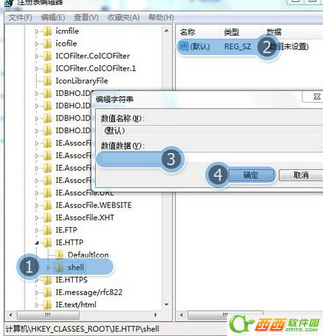
3. 根据前2个步骤,依次设置如下注册表项
3.1 . 设置HKEY_CLASSES_ROOTIE.HTTPshellopencommand 默认值为""C:Program FilesInternet Exploreriexplore.exe" -nohome "(64位系统则,设置为"%ProgramFiles(x86)%Internet Exploreriexplore.exe -nohome")(不包括最外层的双引号) 类型为REG_SZ
3.2. 设置HKEY_CLASSES_ROOTIE.HTTPshellopenddeexec 默认值为""%1",,-1,0,,,, "(不包括最外层的双引号) 类型为REG_EXPAND_SZ
3.3.设置HKEY_CLASSES_ROOTIE.HTTPshellopenddeexecApplication 默认值为"IExplore " (不包括最外层的双引号)类型为REG_SZ
3.4.设置HKEY_CLASSES_ROOTIE.HTTPshellopenddeexecTopic 默认值为"WWW_OpenURL" (不包括最外层的双引号)类型为REG_SZ
3.5.设置HKEY_CLASSES_ROOThttpshellopencommand 默认值为"%programFile%internet exploreriexplore.exe -nohome"(64位系统则,设置为"%ProgramFiles(x86)%Internet Exploreriexplore.exe -nohome")(不包括最外层的双引号) 类型为REG_SZ
3.6. 设置HKEY_CLASSES_ROOThttpshellopenddeexec 默认值为""%1",,-1,0,,,, "(不包括最外层的双引号) 类型为REG_EXPAND_SZ
3.7. 设置HKEY_CLASSES_ROOThttpshellopenddeexecApplication 默认值为"IExplore " (不包括最外层的双引号)类型为REG_SZ
3.8. 设置HKEY_CLASSES_ROOThttpshellopenddeexecTopic 默认值为"WWW_OpenURL" (不包括最外层的双引号)类型为REG_SZ
方法四
直接使用360安全卫士进行修复
打开360安全卫士找到扔服务,输入ie浏览器打不开,然后直接修复就可以了
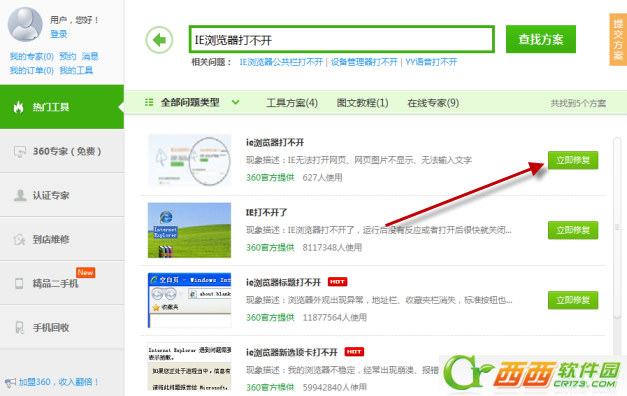
如果你的ie浏览器打不开就可以参照上诉方法进行解决哦,希望可以帮助到大家。
新闻热点
疑难解答